Πώς να ελευθερώσετε χώρο όταν η μονάδα Ιστορικού αρχείων είναι γεμάτη
Εάν ενεργοποιήσετε το Ιστορικό αρχείων(File History) χωρίς να το ρυθμίσετε σωστά, θα μάθετε με τον δύσκολο τρόπο ότι διατηρεί τις αποθηκευμένες εκδόσεις των αρχείων σας στη θέση αντιγράφων ασφαλείας για πάντα, μέχρι να εξαντληθεί ο χώρος και να πρέπει να κάνετε κάτι γι' αυτό. Την πρώτη φορά που το χρησιμοποιήσαμε, η μονάδα Ιστορικού αρχείων(File History) γέμισε μέσα σε λίγες μόνο εβδομάδες. Δείτε πώς μπορείτε να καθαρίσετε τη μονάδα Ιστορικού αρχείων(File History) από παλιά αρχεία που δεν χρειάζεστε και να ρυθμίσετε τις παραμέτρους του Ιστορικού αρχείων(File History) έτσι ώστε να μην εξαντληθεί γρήγορα ο χώρος της μονάδας αντιγράφου ασφαλείας:
Απελευθερώστε χώρο αποθήκευσης στη μονάδα Ιστορικού αρχείων(File History) , όταν είναι πλήρης
Εάν το Ιστορικό αρχείων(File History) παραπονιέται ότι η μονάδα αντιγράφου ασφαλείας είναι πλήρης και δεν μπορεί πλέον να δημιουργήσει αντίγραφα ασφαλείας των αρχείων σας, ανοίξτε τον (open the )Πίνακα Ελέγχου(Control Panel) και μεταβείτε στο "System and Security -> File History."Περισσότερες λεπτομέρειες σχετικά με τη χρήση του Ιστορικού αρχείων(File History) από τον Πίνακα Ελέγχου(Control Panel) μπορείτε να βρείτε εδώ: Working with File History from the Control Panel: What you can and can't do!
Βεβαιωθείτε(Make) ότι η μονάδα αντιγράφου ασφαλείας είναι συνδεδεμένη στον υπολογιστή σας και, στη στήλη στα αριστερά του παραθύρου Ιστορικό αρχείων(File History) , κάντε κλικ ή πατήστε "Σύνθετες ρυθμίσεις("Advanced settings) . "

Εμφανίζεται μια λίστα με προηγμένες ρυθμίσεις. Για να ελευθερώσετε χώρο αποθήκευσης, κάντε κλικ ή πατήστε στον σύνδεσμο που λέει: " Εκκαθάριση εκδόσεων". (Clean up versions.")Βρίσκεται στην ενότητα Εκδόσεις(Versions) .

Ανοίγει το παράθυρο Εκκαθάριση ιστορικού αρχείου(File History Cleanup) . Σας ζητείται να επιλέξετε τα κριτήρια βάσει των οποίων θα διαγράψετε παλαιότερες εκδόσεις αρχείων και φακέλων, ώστε να μπορείτε να ελευθερώσετε χώρο αποθήκευσης. Η προεπιλεγμένη τιμή είναι "Παλαιότερη από 1 έτος". ("Older than 1 year.") Κάντε κλικ(Click) σε αυτό και επιλέξτε διαφορετικά κριτήρια.
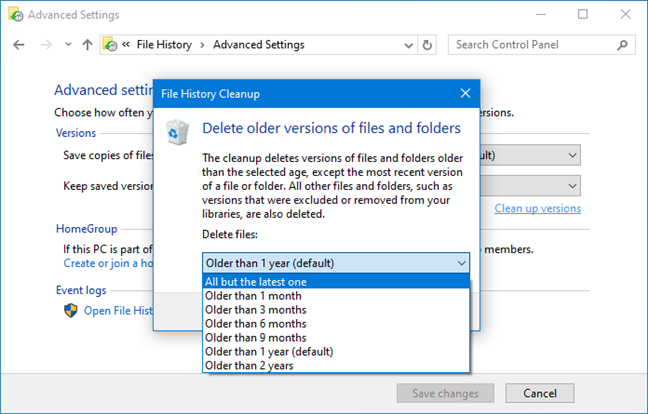
"Παλαιότερα από 1 μήνα"("Older than 1 month") ή "Όλες εκτός από την πιο πρόσφατη"("All but the latest one") είναι ρυθμίσεις που θα απελευθερώσουν πολύ χώρο. Στη συνέχεια, κάντε κλικ ή πατήστε Εκκαθάριση(Clean up) .
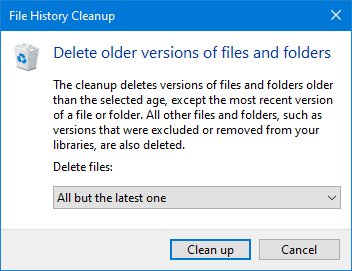
Η διαδικασία διαγραφής ξεκινά και, ανάλογα με το πόσα δεδομένα είναι αποθηκευμένα, ίσως χρειαστεί να περιμένετε λίγο. Όταν ολοκληρωθεί ο καθαρισμός, ενημερώνεστε. Κάντε κλικ(Click) ή πατήστε OK και η μονάδα Ιστορικού αρχείων(File History) θα πρέπει να έχει ελεύθερο χώρο για τη δημιουργία αντιγράφων ασφαλείας των δεδομένων σας.

Τι πρέπει να κάνετε για να βεβαιωθείτε ότι το Ιστορικό αρχείων(File History) δεν πρόκειται να εξαντληθεί σύντομα
Αν δεν βελτιώσετε τις ρυθμίσεις σας, η μονάδα Ιστορικού αρχείων(File History) θα γεμίσει ξανά, κάποια στιγμή σύντομα. Για να βεβαιωθείτε ότι αυτό το πρόβλημα συμβαίνει σπάνια ή ποτέ, μπορείτε να επιλέξετε να διατηρήσετε τις αποθηκευμένες εκδόσεις των αρχείων σας πολύ λιγότερο από πάντα.
Στις Σύνθετες ρυθμίσεις(Advanced Settings) του Ιστορικού αρχείων(File History) , κάντε κλικ στην αναπτυσσόμενη λίστα για "Διατήρηση αποθηκευμένων εκδόσεων"("Keep saved versions") και επιλέξτε ένα σύντομο χρονικό πλαίσιο, όπως ένας ή τρεις μήνες. Στη συνέχεια, πατήστε Αποθήκευση αλλαγών(Save changes) .

Μπορείτε να κάνετε την ίδια αλλαγή και από την εφαρμογή Ρυθμίσεις(Settings) : ανοίξτε τις (open )Ρυθμίσεις(Settings) και μεταβείτε στην Ενημέρωση και ασφάλεια(Update & Security) και μετά στην επιλογή Δημιουργία αντιγράφων ασφαλείας(Backup) . Στην αριστερή πλευρά του παραθύρου Ρυθμίσεις(Settings) , κάντε κλικ ή πατήστε Περισσότερες επιλογές(More options) , κάτω από το διακόπτη που ενεργοποιεί ή απενεργοποιεί το Ιστορικό αρχείων(File History) .

Στη συνέχεια, επιλέξτε μια διαφορετική τιμή για το "Διατήρηση των αντιγράφων ασφαλείας μου". ("Keep my backups.")Και πάλι, ένας μήνας ή τρεις μήνες είναι καλύτερη ιδέα από πάντα.
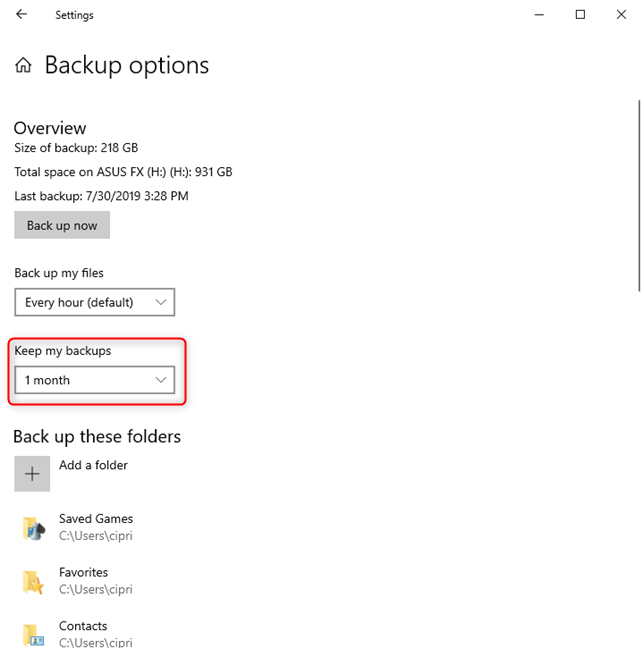
Για περισσότερες λεπτομέρειες σχετικά με την εργασία με το Ιστορικό αρχείων(File History) από την εφαρμογή Ρυθμίσεις(Settings) , διαβάστε: Πώς να χρησιμοποιήσετε το Ιστορικό αρχείων για να δημιουργήσετε αντίγραφα ασφαλείας των δεδομένων σας στα Windows 10(How to use File History to backup your data in Windows 10) .
Εάν η μονάδα Ιστορικού αρχείων(File History) έχει μικρό χώρο αποθήκευσης που γεμίζει γρήγορα, ανεξάρτητα από το πώς τη διαμορφώνετε, μια καλή ιδέα είναι να αλλάξετε τη μονάδα αντιγράφου ασφαλείας με μια άλλη που έχει περισσότερο χώρο αποθήκευσης. Αυτός ο οδηγός σάς δείχνει πώς να αλλάξετε τη μονάδα δίσκου που χρησιμοποιείται για το Ιστορικό αρχείων(File History) : Working with File History from the Control Panel: What you can and can't do!

Ένα άλλο πράγμα που μπορείτε να δοκιμάσετε είναι να εξαιρέσετε ορισμένες βιβλιοθήκες ή φακέλους που δεν χρειάζονται αντίγραφο ασφαλείας.
Πόσο χώρο ελευθερώσατε στη μονάδα Ιστορικού αρχείων ;(File History)
Εάν ακολουθήσετε προσεκτικά τα βήματα σε αυτόν τον οδηγό και είστε λίγο επιθετικοί με τις επιλογές σας, μπορείτε να ελευθερώσετε πολύ χώρο αποθήκευσης για τα μελλοντικά σας αντίγραφα ασφαλείας. Πριν κλείσετε, πείτε μας εάν ο οδηγός μας βοήθησε και πόσο αποθηκευτικό χώρο ελευθερώσατε.
Related posts
Εργασία με το Ιστορικό αρχείων από τον Πίνακα Ελέγχου: Τι μπορείτε και τι δεν μπορείτε να κάνετε!
Πώς να εργαστείτε με το Ιστορικό αρχείων στα Windows 8.1, από τις Ρυθμίσεις υπολογιστή
Πώς να χρησιμοποιήσετε το Ιστορικό αρχείων με μονάδες δίσκου δικτύου και τοποθεσίες για δημιουργία αντιγράφων ασφαλείας δεδομένων
Πώς να χρησιμοποιήσετε το Ιστορικό αρχείων - τη λύση δημιουργίας αντιγράφων ασφαλείας των Windows 10
Πώς να ανοίξετε, να αποσυνδέσετε ή να επισυνάψετε μόνιμα ένα αρχείο VHD στα Windows 10 -
4 τρόποι για να ενεργοποιήσετε την εκτέλεση μιας εφαρμογής κατά την εκκίνηση των Windows 10
Πώς να ανοίξετε τη γραμμή εντολών όταν τα Windows δεν εκκινούν (3 τρόποι)
Πώς να χρησιμοποιήσετε την ανασυγκρότηση δίσκων των Windows 7
Πώς να αλλάξετε τα προγράμματα εκκίνησης των Windows 10 από τις Ρυθμίσεις
Windows 10 Media Creation Tool: Δημιουργήστε ένα setup USB stick ή ISO
Πώς να προβάλετε τα περιεχόμενα ενός αρχείου ένδειξης σφαλμάτων στα Windows 10
Τι είναι το PowerShell στα Windows και τι μπορείτε να κάνετε με αυτό;
Πώς να εγκαταστήσετε τα Windows 11 σε οποιονδήποτε (μη υποστηριζόμενο) υπολογιστή ή εικονική μηχανή
9 δυνατότητες και εφαρμογές των Windows 7 που δεν υπάρχουν πλέον στα Windows 8
Πώς να χρησιμοποιήσετε το Εργαλείο λήψης USB/DVD των Windows
Windows 10 Update Assistant: Αναβάθμιση σε Μάιο 2021 Ενημέρωση σήμερα!
15 λόγοι για τους οποίους θα πρέπει να λάβετε την Επετειακή Ενημέρωση των Windows 10 σήμερα
Πώς να κάνετε αναβάθμιση σε Windows 10 (δωρεάν) -
Πώς να ορίσετε την προεπιλεγμένη προβολή/καρτέλα για τη Διαχείριση εργασιών των Windows 10
Desktop.ini - Τι είναι αυτό το αρχείο; Γιατί υπάρχουν δύο από αυτά στην επιφάνεια εργασίας μου;
